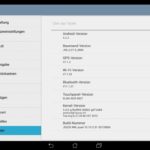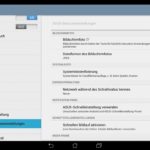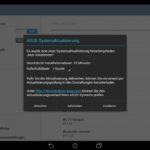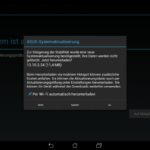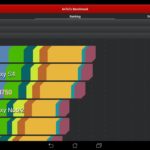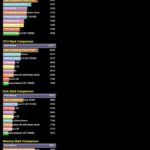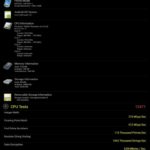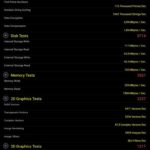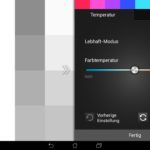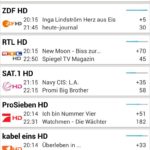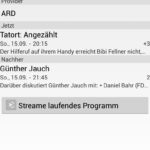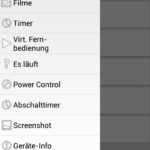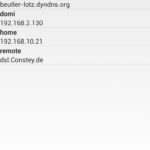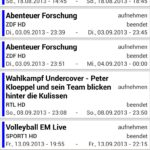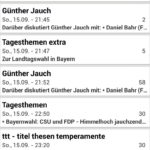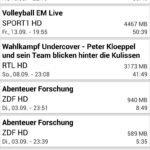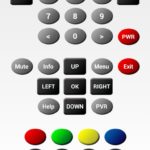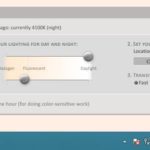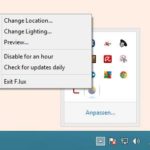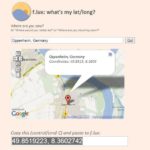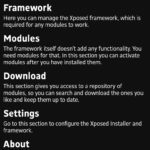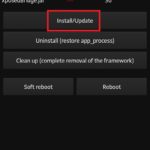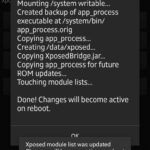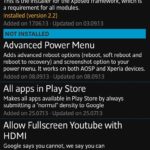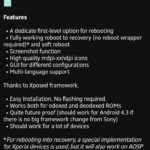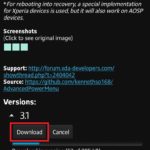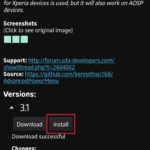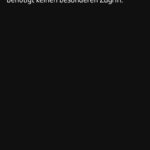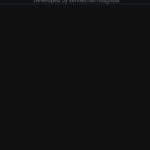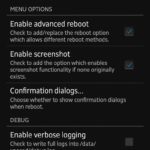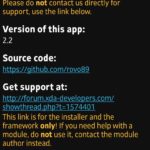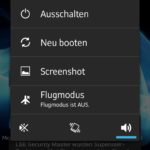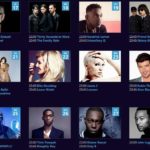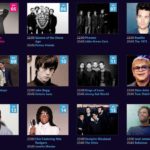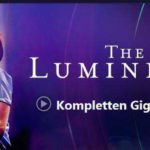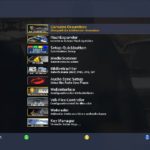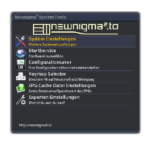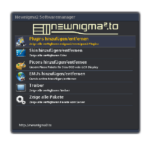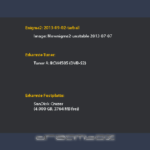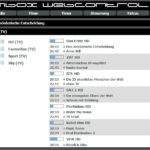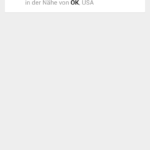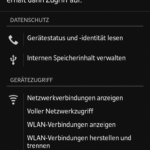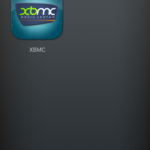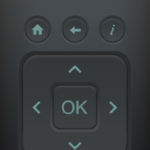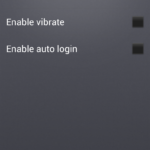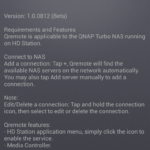Der kostenlose Avira Virenscanner hat mich heute mit einer Nachricht überrascht: „Wir werden dieses große PopUp-Fenster nicht mehr anzeigen!“
Wer Avira kennt, weißt dass man täglich immer ein Werbe-Popup angezeigt bekommt (Avira Notifier), es sei denn man hat entweder die Premium Variante für ca. 20€ gekauft oder ist Business Kunde.
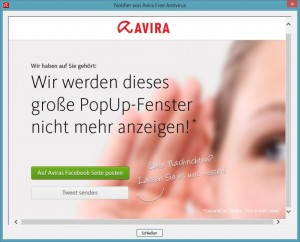
Die nervige Benachrichtigung bzw. die Werbeeinblendung will man ab dem 1.Oktober einstellen, wie aus einer offiziellen Mitteilung hervorgeht.
Ob dafür dann auf andere Weise etwas Werbung an den Kunden gebracht wird ist noch nicht bekannt.
Mit einem Marktanteil von ca. 12% ist Avira neben Avast, AVG etc. einer der am meist Verbreitetsten Anti-Virus Software für Desktop-PC’s.
Vorstellung: Asus MeMo Pad FHD10 – 10 Zoll Tablet
 Ich habe heute das neue ASUS MeMo Pad FHD 10″ Tablet zum Testen in den Händen. Es kommt in 2 verschiedenen Variationen: 1. nur mit WLAN (ME302) oder 2. WLAN + 3G/4G (ME302KL)
Ich habe heute das neue ASUS MeMo Pad FHD 10″ Tablet zum Testen in den Händen. Es kommt in 2 verschiedenen Variationen: 1. nur mit WLAN (ME302) oder 2. WLAN + 3G/4G (ME302KL)
Ich stelle euch hier das Modell mit LTE vor welches in einer schicken Verpackung inklusive Ladekabel und Standfuß geliefert wird.
Vielleicht noch ein kurzer Vermerk zum Standfuß: Ich dachte zuerst, dass der Standfuß zur Verpackung gehört – wie sich jedoch herausstellte ist das kleine schwarze Plastikteil zum Aufstellen gedacht. 😀
Für meinen Geschmack keineswegs hochwertig und auch nicht sehr stabil. Das Plastik ist nicht dick und sehr flexibel, sodass dass aufgestellte Tablet auf meiner Couch sehr leicht umfällt.
Kommen wir aber zum eigentlichem Teil: Das Tablet
Das Display macht einen überragenden Eindruck. Die Full-HD Auflösung kommt bei Filmen, Videos und beim Anschauen von Bildern richtig zur Geltung. Durch knackige Farben und eine super Bildschärfe hat mich das Display auf ganzer Linie überzeugt. Die Helligkeit ist auch bei der Benutzung im Freien in Ordnung. Selbst bei einem sehr steilem Blickwinkel sieht man immer noch recht gut. (Die Bilder dazu gibt es weiter unten in der Galerie.)
Auch die Tonqualität ist durch die beiden Lautsprecher auf der Rückseite für ein Tablet sehr gut. Natürlich darf man nicht zuviel erwarten – zum Musik hören, Filme schauen ist es aber wirklich gut.
Entgegen manch anderen Berichten, dass das GPS nicht korrekt oder nur langsam funktioniert kann ich nur sagen – funktioniert bei meinem Modell einwandfrei. Eventuell wurde dies aber mit dem aktuellen Softwareupdate behoben. (10.10.3.34)
Die Kameraqualität ist bei optimalen Lichtverhältnisses für eine 5-Megapixel Kamera hinnehmbar. Wird es dunkel kommt man schnell an die Grenzen, denn es gibt wie auch bei vielen anderen Tablet’s keinen Blitz. Aber wer benutzt denn auch das Tablet zum Fotografieren ?
Was mich am äußeren noch Verwunderte war die Rückseite des Asus Memo Pad FHD10. Bei dem W-Lan Modell ist diese geriffelt und sorgt somit vermutlich für einen besseren Halt. Im 4G Modell ist die Rückseite jedoch komplett Glatt, was mir persönlich nicht so gut gefällt. Zum Einen klar die nicht so gute Griffigkeit und zum anderem sieht man durch die glatte Oberfläche die Finbgerabdrücke wesentlich besser 😉 Ich könnte mir Vorstellen, dass die glatte Plastikrückseite wegen der mehreren Antennen für UMTS/LTE und somit für einen besseren Empfang gewählt wurde.
Kommen wir zum Betriebssystem: Installiert ist noch ein Android 4.2.2 – es soll auch ein Update auf Android 4.3 erscheinen.
Asus hat es sich gespart viele Veränderungen an der Oberfläche vorzunehmen. Demnach ähnelt das Tablet sehr dem Stock-Rom. Natürlich hat man ein paar Apps vorinstalliert sowie das Einstellungsmenü um einen eigenen Punkt „Asus Benutzereinstellungen“ erweitert.
Interessant finde ich das App „Splendid“ – womit man den Kontrast, Helligkeit, Farbintensität und weitere Spielereien für das Display vornehmen kann. (Bilder hierzu ebenfalls zu finden in der Galerie am Ende.)
Im Antutu Benchmark kommt das Tablet auf einen Wert von 23750 Punkten, was im Vergleich über dem Sony Xperia Z und unter dem Samsung Galaxy S4 liegt.
Im Quadrant Benchmark werden 7554 Zähler erreicht – sowie im Passmark Benchmark auf insgesamt 3393 Punkte.
Fazit:
Das Asus MeMo Pad FHD 10″ hat mich auf ganzer Linie überzeugt. Es macht einen soliden und hochwertigen Eindruck. Die Bedienung war stets direkt und flüssig.
Das Surfen macht mit dem Tablet richtig Spaß und wer Unterwegs auch des öfteren mal einen Film schaut ist hiermit auch sehr gut bedient.
Das Tablet ist ab mit 32 GB Speicher für 449€ zu haben. Die W-Lan Variante ist gut 100€ billiger und für 369€ zu haben. Meiner Meinung nach ein sehr guter Preis.
Zum Vergleich das Samsung Galaxy Tab 3 (10.1) kostet mit 16GB Speicher und LTE gut 475€.
Noch ein paar weitere Bilder:
Zum Abschluss noch die Technischen Details:
| Display | 10.1 “ – 25.65 cm |
| Display-Auflösung | 1920 x 1200 Pixel |
| Multitouch-Display | Ja – 10-Finger (Kapazitiv) |
| Betriebssystem (Version) | Android™ 4.2.2 |
| Prozessor | Qualcomm 8064 Pro Quad-Core CPU (1,5Ghz) |
| Arbeitsspeicher | 2048 MB (1066MHz) DDR3L |
| Grafik | Adreno 320, 400MHz |
| Speicherkapazität | 32 GB |
| Speichererweiterung | microSD Karte (bis 32 GB) |
| Audio | 2 integrierte Lautsprecher – integriertes Mikrofon |
| Modem | Qualcomm 9215M |
| Datenübertragung | WLAN, GSM/2G, UMTS/3G, LTE/4G |
| GSM-Frequenz | 850 MHz, 900 MHz, 1800 MHz, 1900 MHz |
| UMTS-Frequenz | 900 MHz, 2100 MHz |
| LTE-Frequenz | 800 MHz, 1800 MHz, 2600 MHz |
| SIM-Karte | Micro SIM |
| WLAN-Übertragungsrate | 11 / 54 / 300 MBit/s |
| Bluetooth® Version | 3.0 |
| NFC (Near Field Communication) | Nein |
| Schnittstellen | Micro-USB, Micro HDMI, Kopfhörer/Line-Out, Mikrofon/Line-In |
| Kamera | Vorderseite: 1,2 Megapixel / Rückseite 5 Megapixel |
| Akku | 1 Zellen Lithium Polymer Akku (6760mAh) bis zu 10 Stunden Akkulaufzeit |
| GPS integriert | Ja (support GLONASS) |
| Sensor | G-Sensor – Light Sensor – E-Compass – Gyroscope |
| Abmessungen | (L x B x H) 18,24 x 26,46 x 0,95 cm |
| Gewicht | 580 g |
| Farbe | Weiß oder Blau |
| Service | 24-Monate Garantie mit Pick-Up & Return Service innerhalb DE/AT |
In 3 Schritten zur kostenlosen Schufa Auskunft

Die Schufa – eine Aktiengesellschaft im Besitz von Einzeldaten zur Bewertung der Kreditwürdigkeit von über 3/4 aller Deutschen.
Wer es nicht wusste – man hat einmal im Jahr das Recht auf eine kostenlose Schufa Auskunft. Natürlich bietet die Schufa auch „kostenpflichtige“ Dienste an, wie zum Beispiel die Online-Auskunft, E-Mail oder SMS Benachrichtigung bei Veränderungen etc. Dafür soll man dann aber auch direkt mal 18,50€ berappeln – irgendwie muss man ja auch Geld verdienen. Für die meisten Privatpersonen reicht aber die kostenlose Auskunft über die von der Schufa gesammelten Daten aus. Falls ihr nähere Informationen zur Schufa sucht, z.B. Welche Daten gesammelt werden, Wer welche Daten bekommt und vieles weiteres könnt ihr in dem folgenden ausgiebig pdf nachlesen.
Wie beantragt man nun die kostenlose Schufa Auskunft?
Auf der Webseite: www.schufa.de klickt man erst einmal auf die Schufa-Bonitätsauskunft – von dort aus dann im linken Menü auf „Datenübersicht nach § 34 Bundesdatenschutzgesetz“.
Dort bekommt man nun ein Formular welches mit den eigenen Daten gefüttert werden muss.
Das Formular muss ausgedruckt und zusammen mit einer Kopie des Personalausweises per Post an folgende Adresse gesendet werden:
Stand: 20.09.2013 SCHUFA Holding AG Postfach 61 04 10 10927 Berlin
Nun heißt es abwarten. Die Rückmeldung kommt per Post und kann bis zu 2 Wochen dauern.
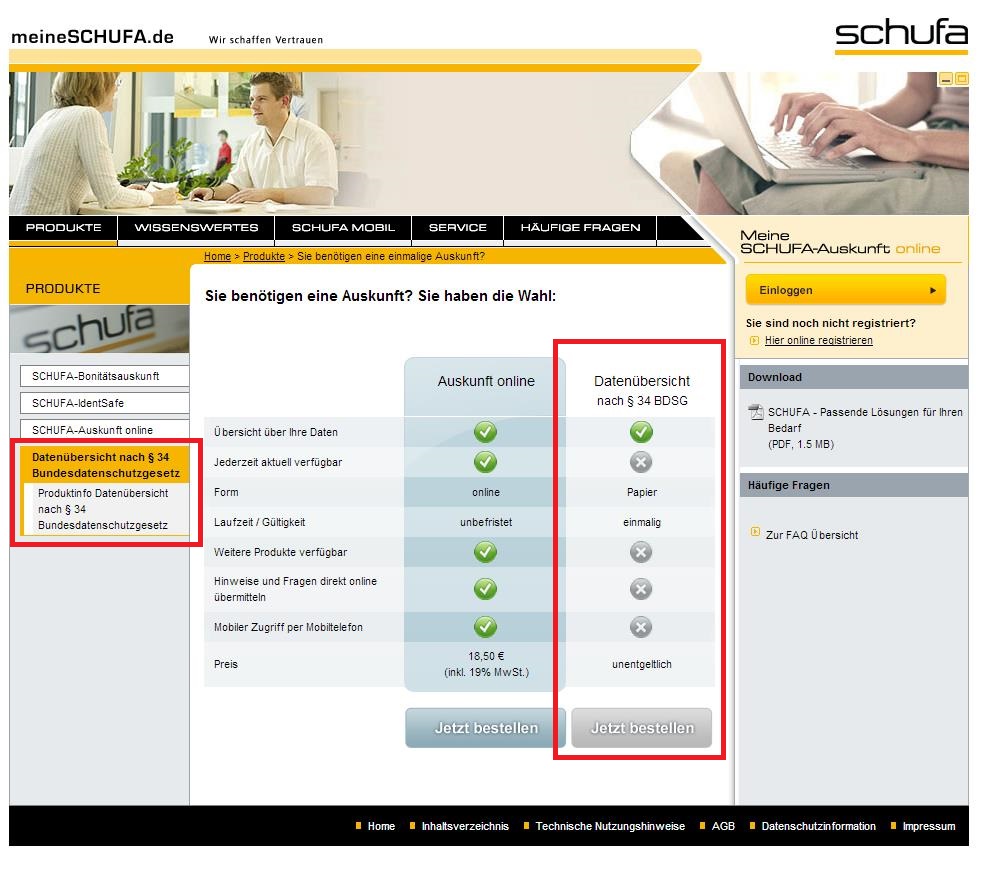
1. Bestellformular: Datenübersicht nach § 34 Bundesdatenschutzgesetz ausfüllen
2. Ausweisdokument kopieren/einscannen/ausdrucken
3. Alles zusammen per Post versenden
dreamDroid – Die mächtige Dreambox-Fernbedienung
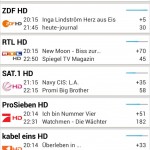
Wieder mal etwas aus der Gadget Ecke. Wer einen tollen Receiver hat, hat auch tolle Möglichkeiten 🙂
Ich bin ja offen gesagt ein Fan von der Dreambox. Ich kenne kein besseres Gerät, wenn es um Satelliten/Kabel-Receiver geht.
Schon seit längerem gibt es für die Dreambox ein Allround-Fernbedienungs-App, nämlich dreamDroid.
Ein sehr mächtiges App – mit allen Funktionen die man sich nur Vorstellen kann.
Ich benutze das App schon seit Ewigkeiten und bin super zufrieden. Hilft einem doch in einigen Situationen wie z.B.:
– Man ist unterwegs und stellt fest, dass man das EM-Finale vom Frauen Volleyball vergessen hat?
Kein Problem: Handy ausgepackt und schnell von unterwegs einen Timer für die Aufnahme gesetzt.
– Man liegt im Bett und fragt sich in welcher Ecke sich denn diesmal die Fernbedienung versteckt hat.
Kein Problem: Einfach mit dem Handy (oder Tablet) umgeschaltet, lauter oder leiser gedreht.
– Die SAT-Schüssel wurde durch einen Sturm verdreht…. Im Normalfall: Einer dreht oben und einer ruft, wenn man Bild bekommt 🙂
– Alternative: Mit dem APP auf dem Dach sieht man direkt wie die aktuelle Signalstärke ist und kann noch feinjustieren.
Das Streamen aufs Handy funktioniert mit dem VPlayer bei mir im WLAN meistens gut. Läuft man aber etwas weiter weg und hat nicht den super Empfang bricht der Stream aber auch mal ab.
Mir war neu dass man auch die Picons verwenden kann, sieht damit noch schicker aus. Beim automatischen Kopieren muss man aber den korrekten Pfad angeben oder kopiert die Picons von Hand.
Ich habe euch zur Anschaulichkeit wieder ein paar Screenshots bereitgestellt:
Die Funktionen nochmal im Überblick:
★ Beliebig viele Verbindungsprofile ★ Sehen was gerade läuft ★ Kanäle und ihren EPG durchstöbern ★ Timer verwalten und via EPG oder manuell erstellen ★ Den EPG durchsuchen ★ Aufnahmen durchstöbern ★ Mit dem eingebauten Signal-Meter mit akkustischem Feedback die Satellitenschüssel ausrichten oder die Empfangsqualität überprüfen ★ Nachrichten Senden ★ Eine von zwei virtuellen Fernbedienungen als Ersatz zur echten Fernbedienung nutzen ★ Screenhots erstellen und speichern ★ Abschalttimer setzen ★ EXPERIMENTELL: Aufnahmen und Kanäle z.B. mit VLC für Android auf ihr Android-Gerät streamen. ★ Helles oder dunkles (Standard) Theme
Dass App ist nur für Android verfügbar und im Google Play Store kostenlos erhältlich:
[appbox googleplay net.reichholf.dreamdroid]
Helligkeitsregelung für den Computer – besser schlafen durch: f.lux ?
Heute gibt’s mal wieder ein außergewöhnliches Programm zum Vorstellen: f.lux better lighting for you computer
Sprichwörtlich heißt es doch: Wer zu lange vor der Glotze sitzt bekommt Rechteckige Augen.
Warum sollte daran nichts falsch sein ?
Wer mal längere Zeit vor dem PC sitzt wird vielleicht schon mal gemerkt haben, dass es für die Augen anstrengend ist, durchgehend auf den hellen Monitor zu starren.
Bei Smartphones, Tablets, neueren Notebooks & Co. wird das Display ja schon automatisch an die Umgebungshelligkeit angepasst.
Das schont zum einen die Augen und hat auch noch den netten Nebeneffekt, dass man dadurch Akku spart.
Der klassische PC hat leider von Haus aus nicht solch eine Möglichkeit, da zum Beispiel kein Helligkeitssensor, oder Webcam vorhanden ist.
Hier kommt das Programm f.lux ins Spiel, was je nach Sonnenstand/Uhrzeit die Helligkeit Stufenweise regelt.
Da der Monitor nicht direkt angesprochen werden kann, verändert f.lux die Helligkeit durch ersetzen der Farbe Weiß durch Gelb-Töne.
Das Programm ist verfügbar für: Windows, Mac, Linux, iPhone/iPad
Schaut euch zur Demonstration am besten folgendes Video an:
Konfiguration:
Man muss lediglich noch anpassen, wo man sich gerade befindet. Sodass das Programm den korrekten Sonnenverlauf verwendet.
Es kann die Mindest- und die Maximal-helligkeit festgelegt werden. Außerdem kann man das Programm auch temporär pausieren.
Es gibt sogar schon einige Studien und Test, welche belegen sollen, dass man dadurch indirekt seinen Schlaf beeinflussen kann.
Beispiel eines Experimentes: Personen die vor dem Schlafen gehen mehrere Stunden auf dem Tablet lesen, finden vielleicht dass sich ihr Schlaf um eine Stunde verzögert.
Hier noch sehr detailliert zum nachlesen.
Was haltet ihr davon? Schon selbst Erfahrungen mit langen PC-Nächten und Schlaflosigkeit gehabt?
Sony Xperia Z – Screenshot & Neustarten wieder ins Power Menü bringen
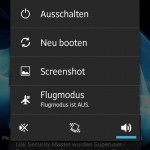
Sony hat ja leider mit dem Update auf Android 4.1.2 den Screenshot Menüpunkt aus dem Power Menü entfernt.
Ich habe zwar schon im Juni mal einen Beitrag geschrieben, wie man sich den Menüpunkt Neustarten hinzufügen kann, jedoch funktioniert die Methode nicht mit dem aktuellen Android 4.2 / 4.2.2.
Doch nun gibt es wieder einen Weg, wie man den Screenshot und auch noch den Neustart Button wieder bekommt.
Das ganze basiert auf dem Xposed Framework, welches viele Modifikationsmöglichkeiten für euer Android Smartphone bietet. Infos zum Nachlesen gibts hier bzw. hier.
Voraussetzung: ROOT Rechte
Anleitung:
1. Xposed Framework installer – installieren -> Download: hier
2. Im Xposed Framework installer – unter -> Framework -> Install/Update das Framework installieren
3. Das Modul „Advanced Power Menü“ installieren. Dazu unter -> Download auf das Modul klicken, runterscrollen und auf -> Download bzw. Install klicken
4. Nachdem herunterladen muss das Modul noch aktiviert werden. Dazu unter -> Modules die Checkbox bei dem Modul aktivieren
5. Dass auch alle Neuerungen greifen -> Handy neustarten -> Reboot
Ich habe wie immer alles nochmal bebildert:
30 Tage Live Acts beim iTunes Festival

Hier mal nur eine kleine Info, welche auch nicht mehr super Aktuell ist. Schon seit einer Woche läuft das iTunes Festival, wo es jeden Tag einen Live-Act zu sehen gibt.
Nein – kein gewöhnliches Festival, sondern ihr selbst könnt per Live-Stream dabei sein.
Voraussetzung ist lediglich, dass man iTunes installiert hat.
Eine gescheite Internetleitung natürlich auch 😉
Wer mal einen Gig verpasst hat, kann sich den kompletten Auftritt auch noch später ansehen. Ich habe mir letztes Jahr schon den Auftritt von David Guetta angeschaut, war absolut Sehenswert.
Im diesjährigem Lineup sind aber auch ein paar Knaller dabei. Seht selbst:

1. Sep. ### Lady Gaga ### 2. Sep. ### Sigur Rós ### POLIÇA 3. Sep. ### The Lumineers ### Phox 4. Sep. ### Paramore ### Fenech-Soler 5. Sep. ### Rizzle Kicks ### 6. Sep. ### Queens of the Stone Age ### Palma Violets 7. Sep. ### Phoenix ### Little Green Cars 8. Sep. ### Bastille ### The 1975 9. Sep. ### Arctic Monkeys ### Drenge 10. Sep. ### Jake Bugg. Sep. ### Valerie June 11. Sep. ### Kings of Leon ### Jimmy Eat World 12. Sep. ### Elton John ### Tom Odell 13. Sep. ### Avicii ### 14. Sep. ### Chic Featuring Nile Rodgers ### Janelle Monáe 15. Sep. ### Vampire Weekend ### The Olms 16. Sep. ### Jack Johnson ### Bahamas 17. Sep. ### Ludovico Einaudi ### Agnes Obel 18. Sep. ### Thirty Seconds To Mars ### The Family Rain 19. Sep. ### Kendrick Lamar ### 20. Sep. ### Primal Scream. Sep. ### Skinny Girl Diet 21. Sep. ### HAIM. Sep. ### Dan Croll 22. Sep. ### Ellie Goulding ### 23. Sep. ### Jessie J. Sep. ### Lawson 24. Sep. ### Robin Thicke ### 25. Sep. ### Pixies. Sep. ### NO CEREMONY/// 26. Sep. ### Tinie Tempah. Sep. ### Naughty Boy 27. Sep. ### Dizzee Rascal ### 28. Sep. ### John Legend ### 29. Sep. ### Justin Timberlake ### 30. Sep. ### Katy Perry ### Iggy Azalea ### Icona Pop
Newnigma 4.0.2 für die Dreambox verfügbar
 Wer eine Dreambox hat, der hat wahrscheinlich auch schon mal von Newnigma gehört. Das ist eine Team welche in regelmäßigen Abständen Images für die Dreambox veröffentlichen.
Wer eine Dreambox hat, der hat wahrscheinlich auch schon mal von Newnigma gehört. Das ist eine Team welche in regelmäßigen Abständen Images für die Dreambox veröffentlichen.
Da das „Standard“ Betriebsystem Enigma2 weder schick – noch super erweiterbar ist, gibt es zum Beispiel diese Gruppe welche eine angepasste Version mit schon einiges vorinstallierten Plugins, Tweaks, Themes und Cams daher kommt.
Darunter ist zum Beispiel das Webinterface – welches eine super Bedienoberfläche vom PC aus ist. Zum Umschalten, Streamen oder zum Timer setzen. Wichtigstes Plugin: Der Bouqueteditor. Damit kann man über eine Webseite die Kanalliste sehr einfach editieren kann. Nicht mehr ewig mit der Fernbedienung hin und her klicken 🙂
Weitere Plugins und Themes oder Senderbilder können über die (Newnigma) Online-Softwareverwaltung nachgeladen werden.
Große Neuerungen ?
- Unterstützung für Festplatten größer 2 TB - Web Browser & HBBTV unterstützung - HDMI CEC Unterstützung (Rückkanal Steuerung) - DLNA Server hinzugefügt ... viele weitere kleinere Features, Verbesserungen
Da der Flashspeicher zumindest bei den kleineren Boxen wie die DM500HD oder DM800SE sehr klein bemessen ist – und die Anzahl an Plugins, Features, Themes stark zunimmt – muss man diesen ggf. mit einem USB-Stick erweitern.
Die einfachste aber auch eingeschränkte Variante ist das Plugin „Flashexpander„. Das Plugin kopiert lediglich den /usr Bereich der Dreambox auf einen USB-Stick und linkt diesen Ordner dort hin.
Es gibt aber noch ausgiebigere Plugins, welche den kompletten Flash Speicher auf einem Stick auslagern, oder ggf. komprimieren. Zum einen ist das „flodder“ oder „squeezeout“ – was die Unterschiede sind könnt ihr ausführlich hinter den Links erfahren.
Hier noch ein paar Bilder der Oberfläche – wer es noch nicht gesehen haben sollte:
Das komplette Changelog:
Changes by DMM: migrated to Linux Kernel 3.2.49 - better support for USB devices - support for more filesystems - support for HDDs bigger than 2TB added fully integrated Web browser and HBBTV support added support to burn and play "blu discs" added fully integrated teletext with background caching improved iptv streaming support (e.g. added support for streaming services in bouquets) added basic HDMI CEC support some EPG improvements - added new option to keep and collect outdated events (disabled by default) to show outdated events of a service you can press "long" info or press menu in single epg-list of a service - added new option to set the epgcache timespan - re-added support for external epg data sources improved DVB/Teletext subtitle support several improvements for prettier user interfaces (e.g. Channel list with more adjustment options) don't jump past end of file when doing relative jumps in recordings serious improvement in picture player speed improved overall stability / speed improved media playback support (e.g. added WMA/WMV support) improved storage/device manager added Brazilian Portuguese and Hebrew translations added UPNP Media Renderer demo plugin added DLNA Media Server added automatic power saving sleep timer (EU regulation) added some new community plugins changelog e2: fixed CEC poweroff message on enigma2 shutdown (deep standby) - dont send CEC poweron message on automatic timer wakeup - enigma2 will now boot into idle mode on automatic recordtimer wakeups added virtual subservices for some HD services fixed background and selection pixmap rendering in config lists fixed possible crash on subtitle delivery when 3rd party skins don't define some mandatory values added "HasSubtitles" converter option to ServiceInfo skin converte Changes: Added: Skin Evolution-HD by Kerni (thx) Added: newnigma2.Kerni.PanTV-HD by Kerni (thx) Added: Kerni.Gnome-HD by Kerni (thx) Added: VideoDB V2.1 by Dr.Best (click here for more information) (thx) Added: mediaportal Added: swapmanager Bugfix: fixed old memleak bug Bugfix: newnigma2-HD some screens, icons and menu fixes Bugfix: neutrino keymap Update: znc to version 1.0 Update: openvpn to version 2.3.2 Update: german translation
Google Maps – Offline Karten speichern
Es geht wieder einmal in den Urlaub. Eigentlich Handyfreie Zone, doch da unser Smartphone mittlerweile ja auch Foto und Navigator ist, ist es dann wohl doch dabei.
In Zeiten von bezahlbaren Tages- oder Wochentarifen für Datenverbindungen im Ausland ist Internet im Ausland für die meisten kaum noch ein Tabu.
Doch wenn es um die Navigation geht, sprich Google Maps, oder andere Kartendienste kann man schnell viel Traffic verbrauchen.
Wer sich im Vorfeld aber schon ein paar Gedanken gemacht hat, kann sich aber die Karten des Urlaubsgebietes (oder auch von Zuhause) auch schon vorab herunterladen.
Damit wird die Karte auf der SD-Karte des Handys gespeichert und man kann so auch ohne Internet den Heimweg im Handy suchen 🙂
Wer auch so häufig Google Maps benutzt kann sich natürlich den Kartenbereich von dem heimischen Umfeld ebenfalls offline speichern. Das spart Traffic, schont euren Akku und lädt zudem auch noch schneller.
So nun viel geredet – wie geht’s ?
– Ihr öffnet Google Maps und sucht nach dem Bereich den ihr speichern möchtet. (pro Kartenbereich können maximal 80MB anfallen.)
– Anschließend gebt ihr folgendes im Suchfeld ein:
ok maps
– Der Kartenbereich wird heruntergeladen.
Diesen Vorgang kann man beliebig oft wiederholen.
Wer für längere Zeit im Ausland unterwegs ist, oder komplette Landeskarten speichern möchte – für den gibt es aber auch komfortablere Apps.
Zum Beispiel: MapsWithMe
Hier können großflächig alle Karten für X-Länder gespeichert werden.
[appbox googleplay com.mapswithme.maps]
Mein Favorit ist jedoch: City Maps 2Go Offline-Karten
[appbox googleplay com.ulmon.android.citymaps2go]
Hier lassen sich nicht nur Offline Karten speichern, sondern auch noch zusätzlich Informationen zu Restaurants, Shops, Bars, Touristen Attraktionen und zugehörige Wikipedia Artikel offline bereitstellen.
Finde ich sehr gut – als offline Reiseführer – sehr zu empfehlen….
Natürlich erspart man sich dadurch nicht den Weg zum örtlichen Touristenbüro 😉
Damit kann der nächste Urlaub ja kommen 😉 Viel Spaß!
QNAP HD Station – Android App verfügbar (Qremote)
Die HD Station habe ich ja schon im Dezember vorgestellt und euch gezeigt, wie ihr die erste Konfiguration vornehmt. Für alle die es noch nicht kennen, es ist ein Mediacenter für die neuere Generation von Netzwerkfestplatten von QNAP.
Bislang gab es als Möglichkeiten zur Fernsteuerung entweder die Tastatur, die QNAP Fernbedienung oder das Qremote APP was jedoch nur für IOS Geräte verfügbar war.
Seit 2 Tagen ist nun endlich auch mal eine Version für Android vorgestellt worden. Noch als Beta – aber immerhin.
Ihr findet das App noch nicht im Google Play Store – könnt es aber im Forum schon herunterladen.
Als Fernbedienung innerhalb von XBMC kann es dann aber doch nicht mit der ultimativen App „Yatse Widget“ mithalten.
Ich freue mich trotzdem, dass ich jetzt endlich mal die alte Tastatur abbauen kann, und die HD Station bzw. XBMC via Handy starten kann – wenn es mal wieder abschmiert 🙂
In meinem Test wurde das NAS direkt aus dem WLAN erkannt. Es war keine weitere Konfiguration nötig. Durch das App kann man Eingaben via Tastatur oder sogar auch die Maus tätigen. Hat bisher bei mir im Test mit der Tastatur einwandfrei funktioniert.
Angehängt noch ein paar Screenshots:
[appbox appstore 583756822 ]
[appbox googleplay org.leetzone.android.yatsewidgetfree]